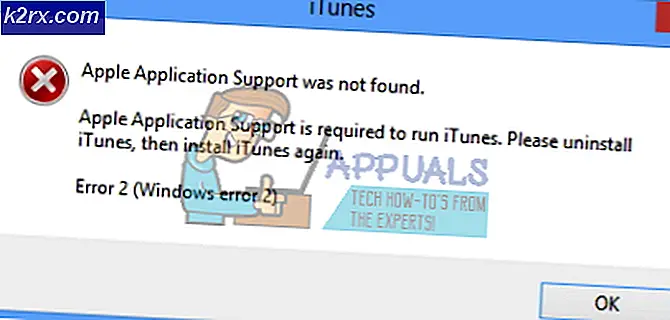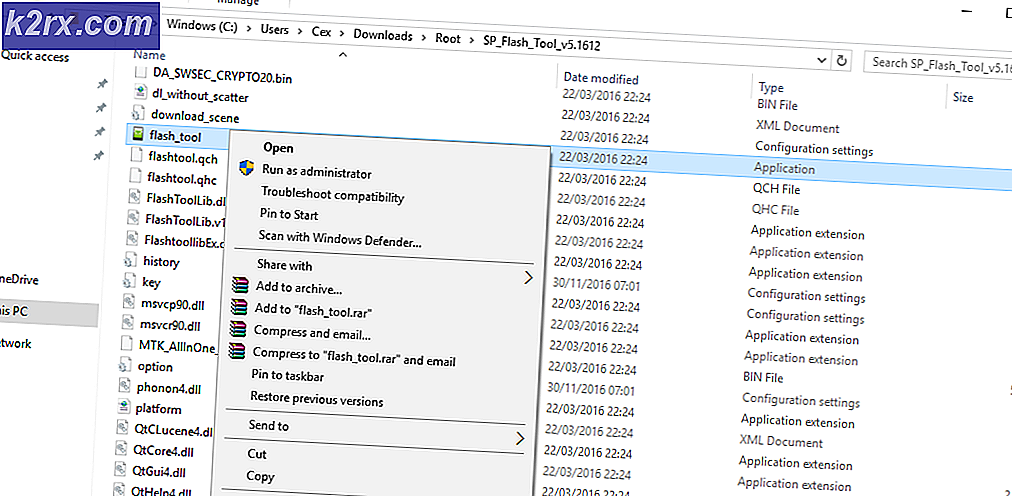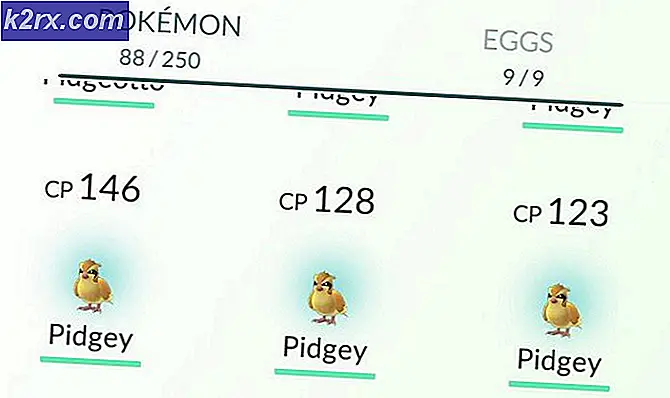Hoe bestanden over te zetten tussen Android-telefoons en tablets met MTP op Ubuntu
Apparaten die gebruikmaken van Google Android en zelfs de nieuwere Android x86- en Android x86_64-platforms zijn gebaseerd op dezelfde kernel als Ubuntu. Beide zijn implementaties van het GNU / Linux-besturingssysteem en bestandsoverdrachten tussen deze zijn meestal erg eenvoudig. Als u een USB-kabel rechtstreeks vanaf uw telefoon of tablet op uw Ubuntu-pc kunt aansluiten, kunt u over het algemeen geen problemen ondervinden bij het verzenden van bestanden. Dit werkt zelfs met Macintosh-machines waarop Ubuntu is geïnstalleerd, ongeacht of ze dual-boot zijn of niet.
Dingen zijn een beetje ingewikkelder als je een Media Transfer Protocol-app in plaats van een bestandsbeheerder wilt gebruiken, omdat MTP en Ubuntu elkaar niet altijd leuk vinden. Gelukkig is er een manier om ze te laten communiceren met dezelfde bibliotheken van het bestandssysteem om bestanden moeiteloos heen en weer over te zetten naar al je Android-apparaten. Dit zou moeten werken met elke moderne officiële versie van Ubuntu, inclusief degene die alternatieve grafische bestandsbeheerders gebruiken. Als je Xubuntu met Thunar, Lubuntu met PCManFM of Kubuntu met Dolphin gebruikt, heb je nog steeds geen problemen, hoewel je de juiste MTP-tools moet gebruiken om bestanden te verzenden als je geen geschikte plug-in hebt.
Installeren en gebruiken van MTP in Ubuntu
U moet verschillende veelgebruikte Media Transfer Protocol (MTP) -apps installeren voordat u deze gebruikt om bestanden te verzenden en ontvangen. U kunt dit doen via Synaptic Package Manager als u het beschikbaar hebt door het te openen vanuit de Dash, Whisker Menu of LX Panel. U moet deze pakketten zoeken en installeren:
libmtp-common
MTP-gereedschappen
libmtp-dev
libmtp-runtime
libmtp9
Meer dan waarschijnlijk zal Synaptic sommige zelfs als afhankelijkheden tijdens het installeren beginnen suggereren, dus u hoeft ze niet allemaal afzonderlijk te vinden. U kunt altijd beginnen met het typen van de naam van een pakket om u te helpen het te vinden in de lange lijst die Synaptic u geeft bij het starten van het programma. Uiteraard heb je root-rechten nodig om packages te installeren, dus je zult waarschijnlijk je wachtwoord moeten invoeren als je het start.
Een eenvoudigere methode is een terminal openen door CTRL, ALT en T ingedrukt te houden en vervolgens deze opdrachten te geven:
sudo apt-get update
sudo apt-get install libmtp-common mtp-tools libmtp-dev libmtp-runtime libmtp9
sudo apt-get dist-upgrade
In beide gevallen moet dit de hulpmiddelen installeren die u nodig hebt om met het protocol te werken. FUSE (Filesystem in Userspace) bestuurt bestandsimplementatie-mounts uitgevoerd door gebruikers zonder de privileges om dit te doen, en staat daarom alleen onbeperkte toegang toe tot het root-account, dat standaard is gehashed in Ubuntu. U kunt de ingebouwde beveiligingsfuncties van FUSE omzeilen door een specifiek bestand te bewerken. Type op de terminal en druk op enter.
Onderaan dit bestand vindt u een regel met #user_allow_other en moet u het hekje uit de voorkant van die regel verwijderen. Elke andere regel moet worden becommentarieerd. Druk tegelijkertijd op CTRL en X, druk op y en druk vervolgens op de enter-toets. Hiermee wordt het bestand opgeslagen.
PRO TIP: Als het probleem zich voordoet met uw computer of een laptop / notebook, kunt u proberen de Reimage Plus-software te gebruiken die de opslagplaatsen kan scannen en corrupte en ontbrekende bestanden kan vervangen. Dit werkt in de meeste gevallen, waar het probleem is ontstaan door een systeembeschadiging. U kunt Reimage Plus downloaden door hier te klikkenVerbind uw apparaat met uw pc via de USB-kabel en typ vervolgens lsusb om een tabel te openen. Zoek naar de naam van uw apparaat in de tabel. U kunt alle andere informatie die het programma u geeft veilig negeren. Als u de naam mist, kunt u deze zo vaak als u wilt veilig uitvoeren.
Zodra u de regel hebt gevonden die uw apparaat identificeert, voert u uit en druk op enter. U kunt nano vervangen door de naam van een andere termineteksteditor als u liever een andere dan nano gebruikt, zoals vi of zelfs emacs indien gewenst. Voeg onder aan het bestand de regel code toe:
Vervang naamOfDevice door de naam van het apparaat dat u hebt gevonden na het uitvoeren van lsusb, en de vier nummerborden moeten worden vervangen door de eerste en tweede set van viercijferige adressen die onmiddellijk na die naam worden gevonden. Technisch gezien is de tekst achter het # -symbool een label met commentaar en kun je daarna alles typen wat je wilt, dus als je een aantekening wilt maken over enige informatie met betrekking tot je apparaat, dan is dit een geschikte plaats om dat te doen.
Nadat u het bestand hebt opgeslagen, verwijdert u veilig elk USB-apparaat dat momenteel op uw systeem is aangesloten en voert het sudo-service udev opnieuw uit vanaf uw terminalvenster. Sla overgebleven werk op dat u elk programma opent en sluit, voordat u uw machine daadwerkelijk opnieuw opstart.
Zodra je pc opnieuw is opgestart, sluit je je Android-telefoon of -tablet weer aan nadat je hebt gecontroleerd of je het scherm niet hebt vergrendeld. Je zou nu in staat moeten zijn om bestanden van en naar je Android-apparaat over te brengen met behulp van de snellere MTP-bibliotheken. Voer de sync-opdracht zonder argumenten van de terminal uit wanneer u zeker wilt weten dat de buffers die door Ubuntu worden gebruikt om gegevens tijdelijk op te slaan volledig worden uitgeschreven naar uw Android-apparaat. Dit zorgt ervoor dat u geen enkele vorm van gegevensverlies ondervindt.
Als u een microSDHC-slot op het apparaat hebt, kan Ubuntu het zelfs als een vfat-bestandssysteem aankoppelen, wat sommige gebruikers verwart. Dit is eigenlijk niet gerelateerd aan MTP, en dit zou moeten gebeuren, zelfs als u geen MTP hebt geïnstalleerd. Terwijl vfat staat voor Virtual File Allocation Table, is er niets dat is gevirtualiseerd of geëmuleerd. Dit is een standaard FAT12-, FAT16- of FAT32-bestandssysteem dat zijn erfgoed deelt met de oude MS-DOS-manier om bestanden te beheren. Microsoft Windows heeft iets gebruikt dat een virtueel apparaatstuurprogramma wordt genoemd, zodat u lange bestandsnamen naar deze bestandssystemen kunt schrijven wanneer DOS dit niet toestaat en Android deze structuur gebruikt om gekoppelde SD-kaarten te koppelen.
Als je een dergelijke kaart hebt, kun je zonder problemen bestanden kopiëren en verplaatsen tussen Ubuntu en Ubuntu, hoewel het geen Unix-bestandsmachtigingen ondersteunt. Zorg ervoor dat u het uitwerpt alsof het een apart USB-apparaat is om gegevensverlies te voorkomen.
PRO TIP: Als het probleem zich voordoet met uw computer of een laptop / notebook, kunt u proberen de Reimage Plus-software te gebruiken die de opslagplaatsen kan scannen en corrupte en ontbrekende bestanden kan vervangen. Dit werkt in de meeste gevallen, waar het probleem is ontstaan door een systeembeschadiging. U kunt Reimage Plus downloaden door hier te klikken